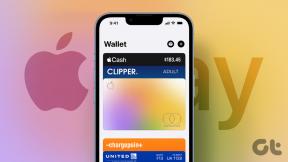Topp 10 saker att göra på en ny Android-telefon
Miscellanea / / February 12, 2022
Så du har precis fått en ny och elegant Android-telefon och du är överväldigad av dess glänsande skönhet. Efter att ha hört talas om dess rena briljans och imponerande egenskaper, jag är säker på, du kan inte vänta med att komma igång.

De första synpunkterna kan säkert vara överväldigande när du håller den dyrbara telefonen i dina händer. Men sedan, innan du rycks med längre, här är 10 saker att göra på en ny Android-telefon och de måste göras utan att misslyckas.
När allt kommer omkring vill du att din nya Android-telefon ska ha en lång och hälsosamt liv, är det inte? Så, utan ytterligare dröjsmål, låt oss komma igång.
Se även: De bästa nya Android-apparna för juni 20171. Inaktivera Bloatware
Android-telefoner är kända för att ha bloatware tack vare telefontillverkare eller tjänsteleverantörer. Och det som gör dem irriterande är att du inte kan bli av med dem om inte telefonen är rootad. Ganska tråkigt, eller hur?
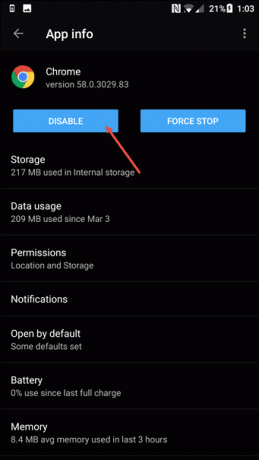
Men vi pratar om Android och det finns alltid ett sätt att komma runt saker. Om du inte avinstallerar kan du hålla dem inaktiverade så att de inte hänger på RAM och batteri. Och samtidigt kan du få en lightversion av appen i dess ställe.
Allt du behöver göra är att gå över till Inställningar> Appar, välj appen och tryck på Inaktivera.
2. Säkra enheten
Idag innehåller telefoner mycket känslig information och vi kan inte nog betona poängen med det säkerhet är en aspekt som behöver tas om hand mest. Ställ in en gediget säkerhetsskydd som en PIN-kod eller ett mönster, och om telefonen har en fingeravtryckssensor då inget liknande.
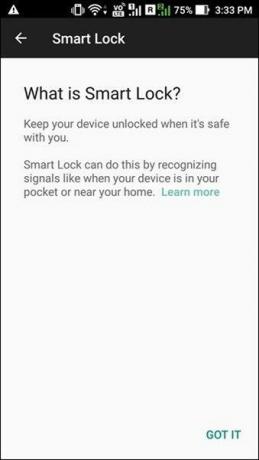
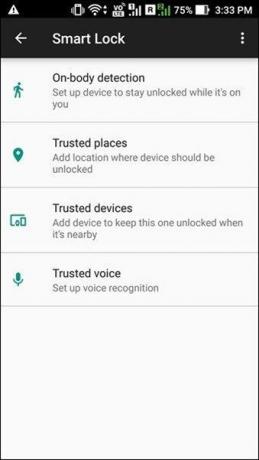
Låsning och låsa upp telefoner kan vara lite jobbigt, och det är desto mer irriterande om du måste göra detsamma i hemmets trygga ramar. Av denna anledning har Android introducerat en briljant funktion som heter Smart Lock.
Så närhelst telefonen är på en känd plats stänger den av låsskärmen, vilket gör det enkelt för dig att komma åt enheten.
Dessutom kan du också ta en titt på Google Inställningar för att välja bort de personliga annonserna.
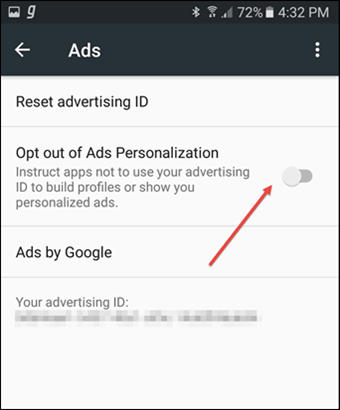
Sedan finns det appskåp. Även om det finns många appar på marknaden är det så ganska lätt att kringgå låset. Så se till att alla kryphål täcks ordentligt.
3. Justera Wi-Fi-inställningar
Som standard, i alla telefoner, är det tänkt att Wi-Fi ska växla över till mobildata så snart telefonens skärm går av. Den här inställningen är dålig både för ditt batteri och när du har ett tak på din dataplan.
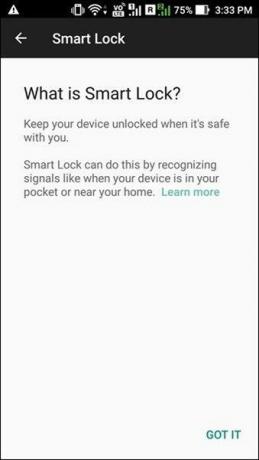
Lösningen är att ställa in Wi-Fi-sömnpolicyn till Aldrig så att bytet aldrig sker, även när telefonen är inaktiv. För att aktivera den här funktionen, öppna de avancerade Wi-Fi-inställningarna och ställ in Ha på wifi medans du sover till Aldrig.
Se även:5 sätt att öka din WiFi-signal4. Skaffa en bra Launcher-app
Och nu när inställningarna är gjorda är det dags att lägga till anpassningen eller anpassningsspel fullt ut. Och ingen kan spela anpassningsspelet som en bra Android launcher app. Det finns många coola launchers och de hjälper till att ge telefonen ett nytt utseende.

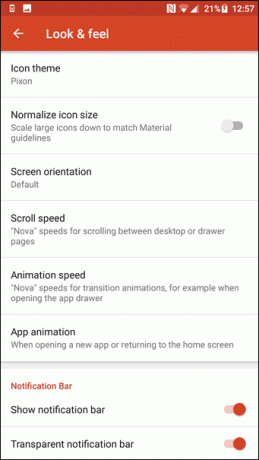
Min personliga favorit är Nova Launcher. Med den kan du göra en antal justeringar — direkt från geststöden till funktionerna i applådan. Vad mer, med den nya versionen kan du ha meddelandemärken på ikoner.
Och ja, på tal om ikoner, glöm inte att ladda ner en cool uppsättning ikonpaket för.5. Aktivera Google Assistant
Det är 2000-talet och du bör inte göra allt arbete själv. Så vem skulle göra ditt arbete? Google Assistant, så klart! Tidigare tillgänglig i Pixel-telefoner ensam, tack och lov är den nu tillgänglig i de flesta Android-telefoner som kör Marshmallow och uppåt.
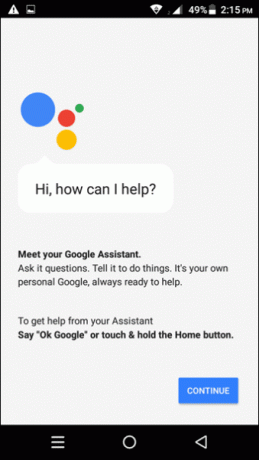
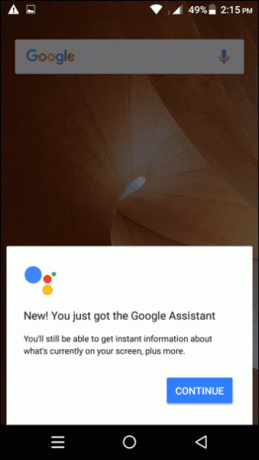
Aktiverar Google Assistant är lätt som en plätt och det gör arbetet otroligt enkelt. Vill du veta detaljerna om din hotellbokning? Fråga damen så kommer hon att avslöja det för dig i ett nafs.
Glöm inte att kolla in 13 coola Google Assistant-tips för avancerade användare6. Kontrollera appbehörigheter
Det är ett vanligt mänskligt beteende att ladda en ny telefon med många appar — fotoredigerare, säkerhetskopieringsappar, meddelandeappar, etc. Och här kommer återigen frågan om integritet.
Vissa appar är ökända för stjäl användarinformation och data och ett viktigt steg är att granska alla Android app behörigheter.
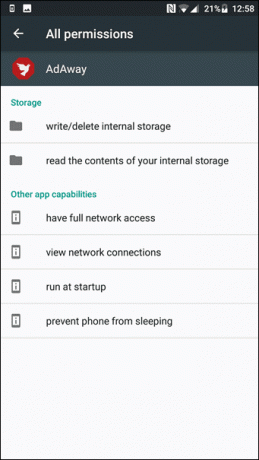
Appbehörigheterna finns i menyn Inställningar eller under appbeskrivningen i Google Play.
7. Konfigurera Enhetshanteraren
Android Device Manager aka Hitta min enhet hjälper inte bara att hitta borttappade eller felplacerade enheter utan hjälper också till att låsa och radera en borttappad enhet.

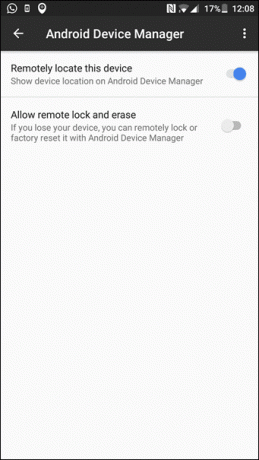
Det bästa med den här funktionen är att den felplacerade telefonen ringer med full volym även om den är på tyst eller om volymen är låg. Se bara till att alternativet Android-enhetshanteraren är aktiverat i Google-inställningarna (Inställningar > Google > Säkerhet).
Bortsett från detta, glöm inte att aktivera nödinformationen eller ägarinformationen i inställningsmenyn.
8. Hantera aviseringar
Säkert meddelanden är ett nödvändigt ont. Vi kan inte klara oss utan dem eller ignorera dem även om de är irriterande. Vad händer om du missar en bra affär?
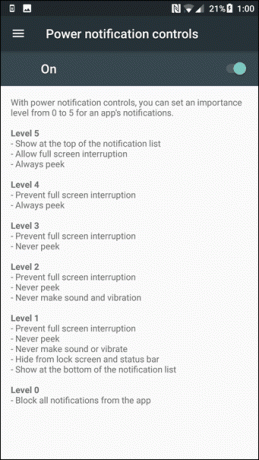
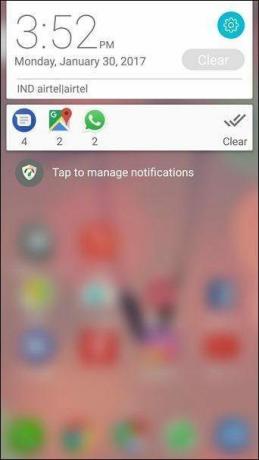
Om din telefon har Android Nougat, aviseringar kan enkelt prioriteras enligt appens betydelse. Men om det är under Android Nougat finns det många appar som hjälper till att behålla en ren meddelandeskärm eller tysta aviseringar när du inte behöver dem.
9. Konfigurera Cloud Backup
Cloud backup för dina foton och dokument ser inte bara till att telefonminnet förblir rent utan låter dig också komma åt dina dokument även när telefonen har slocknat eller försvunnit.
Att konfigurera Google Drive på Android är enkelt och enkelt och detsamma gäller även Google Foton. Dessutom låter de snygga funktionerna i Google Foto dig söka efter bilder som den inbyggda Galleri-appen inte kan göra.
10. Konfigurera en anteckningsapp
Sist men inte det minsta steget är att få en bra anteckningsapp. Och en av mina favoritappar för anteckningar är mindre kända Google Keep. Så oavsett om det är en inköpslista, slumpmässig anteckning eller en bild du vill ha som påminnelse — Keep tar hand om allt.
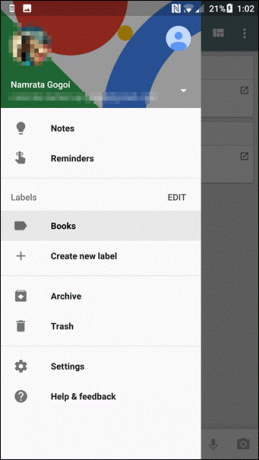
Så det här var 10 saker som är ett måste på din nya Android-telefon. Det kan verka överväldigande till en början, men sedan skulle du vilja få ut det mesta av den nya telefonen, eller hur?
Se nästa:New Exploit stjäl lösenord och Clickjacks din Android-enhet
Senast uppdaterad den 3 februari 2022
Ovanstående artikel kan innehålla affiliate-länkar som hjälper till att stödja Guiding Tech. Det påverkar dock inte vår redaktionella integritet. Innehållet förblir opartiskt och autentiskt.

Skriven av
Namrata älskar att skriva om produkter och prylar. Hon har arbetat för Guiding Tech sedan 2017 och har cirka tre års erfarenhet av att skriva funktioner, instruktioner, köpguider och förklarare. Tidigare arbetade hon som IT-analytiker på TCS, men hon hittade sitt kall på annat håll.